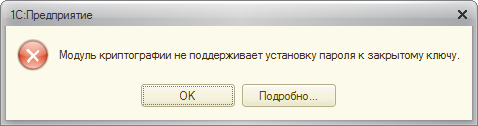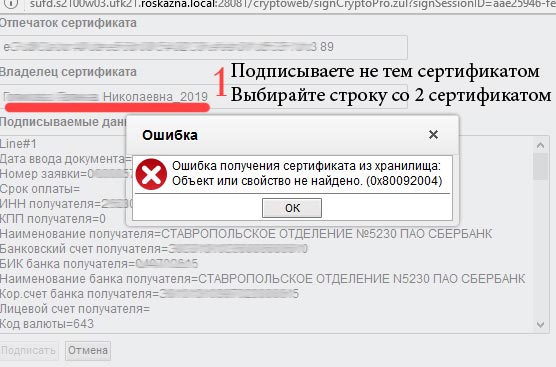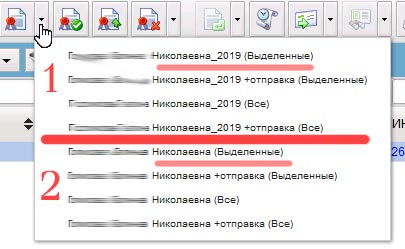Ошибка интерфейса модуля криптографии. Модуль криптографии не может выполнить требуемое действие, т.к. контекст был получен в ограниченном режиме.
Номер карточки: SD0011817
При возникновении ошибки «Ошибка интерфейса модуля криптографии. Модуль криптографии не может выполнить требуемое действие, т.к. контекст был получен в ограниченном режиме.» необходимо выполнить проверку электронной подписи.
Алгоритм проверки электронной подписи:
В программном продукте 1С необходимо
1. перейти в раздел «Администрирование»
2. «Обмен электронными документами»
3. «Настройка электронной подписи и шифрования»
4. На вкладке «Сертификаты» открыть используемый сертификат
5. Нажать на кнопку «Проверить»
6. Ввести пароль закрытой части ключа (при его наличии) и нажать «Проверить»
! Обращаем Ваше внимание, что программа сама увеличит количество * в поле «Пароль:» до 16 при проверке. Данное поведение является штатным и выступает дополнительной защитой конфиденциальных данных в виде количества символов в пароле. Проверка будет осуществлена на основании введенных Вами данных .
Если в ходе проверки напротив пункта «Подписание данных» возникнет сигнализирующий об ошибке красный символ, на него необходимо нажать для открытия технической информации об ошибке.
Если в технической информации об ошибке указано » «Ошибка интерфейса модуля криптографии. Модуль криптографии не может выполнить требуемое действие, т.к. контекст был получен в ограниченном режиме.» необходимо выполнить проверку электронной подписи.» это обозначает, что проверка сертификата осуществляется без ввода пароля, хотя на контейнере закрытой части ключа установлен пароль.
Рекомендации:
Уточнить у ответственных лиц организации пароль на электронную подпись.
! Обращаем Ваше внимание, что при копировании контейнера из криптопровайдера, последний просит ввести новый пароль для копии закрытой части ключа, которая в последующем могла быть установлена на Вашем рабочем месте.
! Также сообщаем, что ни техническая поддержка 1С-ЭДО, ни Удостоверяющий центр, который выдал сертификат, не располагают информацией о паролях пользователей. Данная информация является строго конфиденциальной и не подлежит разглашению. Если рекомендации Вам не помогли и пароль утрачен безвозвратно, то единственным выходом из данной ситуации будет выпуск нового сертификата.
АйТиБложик
Маленький IT блог с характером 1С.
Страницы
Поиск по блогу
пятница, 24 апреля 2015 г.
Шифрование строковых данных. Менеджер криптографии.
Шифрование — обратимое преобразование некой информации с целью сокрытия от неавторизованных лиц и, в это же время, предоставление, авторизованным пользователям доступа к ней. Главная задача шифрования — это соблюдение конфиденциальности передаваемой информации.
Методы шифрования:
- Симметричное шифрование — использует один и тот же ключ и для зашифрования, и для расшифрования;
- Асимметричное шифрование — использует два разных ключа: один для зашифрования (который также называется открытым), другой для расшифрования (называется закрытым).
Объект МенеджерКриптографии платформы 1С позволяет шифровать данные, используя симметричное шифрование, так как криптопровайдеры ОС Windows используют данный вид шифрования (RC2, RC4).
Создание временного сертификата
Так же желательно создавать сертификат с параметром -sp, который позволит задать имя криптопровайдера для сертификата, например, «Microsoft Strong Cryptographic Provider», так как для инициализации объекта МенеджерКриптографии требуется в конструкторе указывать имя криптопровайдера (имя модуля провайдера).
Пример создания временного сертификата для тестирования шифрования в 1С:
makecert.exe -r -pe -n CN=»www.example.com» -ss my -sr currentuser
-sky exchange -sp «Microsoft Strong Cryptographic Provider»
Внимание: пароль на контейнер закрытого ключа при создании сертификата в данном случае не устанавливается!
Реализация шифрования
Функция шифрования строковых данных:
// Функция выполняет шифрование строковых данных.
//
// Параметры
// СтроковыеДанные — Строка — данные для шифрования;
// Отпечаток — Строка — отпечаток сертификата закодированный в Base64;
// ИмяКП — Строка — имя модкля криптографии;
// ТипКП — Строка — Тип модуля криптографии.
//
// Возвращаемое значение:
// Строка — зашифрованный данные формата PKCS#7 закодированные в Base64.
//
&НаКлиенте
Функция ЗашифроватьСтроку(СтроковыеДанные, Отпечаток, ИмяКП, ТипКП)
ИмяВременногоФайла = ПолучитьИмяВременногоФайла();
ЗаписьТекста = Новый ЗаписьТекста(ИмяВременногоФайла, «CESU-8»);
ЗаписьТекста.Записать(СтроковыеДанные);
ЗаписьТекста.Закрыть();
МенеджерКриптографии = Новый МенеджерКриптографии(ИмяКП, «», ТипКП);
ХранилищеСертификатов = МенеджерКриптографии.ПолучитьХранилищеСертификатов(
ТипХранилищаСертификатовКриптографии.ПерсональныеСертификаты,
РасположениеХранилищаСертификатовКриптографии.ДанныеПользователяОС);
Сертификат = ХранилищеСертификатов.НайтиПоОтпечатку(Base64Значение(Отпечаток));
ЗашифрованныеДанные = МенеджерКриптографии.Зашифровать(ИмяВременногоФайла, Сертификат);
В данной функции строковые данные записываются в файл в кодировке CESU-8, т.е. UTF-8 без BOM. Инициализируется менеджер криптографии и по отпечатку происходит поиск сертификата в хранилище сертификатов текущего пользователя в ветке Личное.
Далее происходит шифрование строковых данных, используя найденный сертификат, тем самым, расшифрование сможет произвести тот пользователь, который имеет доступ к закрытому ключу этого сертификата. Результатом шифрования являются двоичные данные, которые кодируются в строку Base64. Двоичные данные имеют формат PKCS#7.
Функция расшифрования строковых данных:
// Функция выполняет расшифровку строковых данных.
//
// Параметры
// ЗашифрованныеДанные — Строка — зашифрованный данные формата PKCS#7 закодированные в Base64;
// Отпечаток — Строка — отпечаток сертификата закодированный в Base64;
// ПарольЗакрытогоКлюча — Строка — пароль к контейнеру закрытого ключа;
// ИмяКП — Строка — имя модкля криптографии;
// ТипКП — Строка — Тип модуля криптографии.
//
// Возвращаемое значение:
// Строка — расшифрованные строковые данные.
//
&НаКлиенте
Функция РасшифроватьСтроку(ЗашифрованныеДанные, Отпечаток, ПарольЗакрытогоКлюча, ИмяКП, ТипКП)
МенеджерКриптографии = Новый МенеджерКриптографии(ИмяКП, «», ТипКП);
МенеджерКриптографии.ПарольДоступаКЗакрытомуКлючу = ПарольЗакрытогоКлюча;
ИмяВременногоФайла = ПолучитьИмяВременногоФайла();
РасшифрованныеДанные.Записать(ИмяВременногоФайла);
ЧтениеТекста = Новый ЧтениеТекста(ИмяВременногоФайла, «CESU-8»);
СтрокаДанных = ЧтениеТекста.Прочитать();
ЧтениеТекста.Закрыть();
В данной функции инициализируется менеджер криптографии и указывается пароль к контейнеру закрытого ключа. Далее происходит расшифровка зашифрованных данных. Результатом расшифрования являются двоичные данные, которые записываются в файл с кодировкой CESU-8 и считываются из него.
Скачать обработку шифрования/расшифрования строковых данных можно по этой ссылке.
Пример работы обработки:
На рисунке 4 поле «Пароль» пустое, так как при создании временного сертификата мы не указывали пароль на контейнер закрытого ключа.
МенеджерКриптографии: ошибка при подписи «ошибка интерфейса модуля криптографии: отсутствует набор ключей»
при попытке использования метода Подписать() менеджера криптографии выскакивает ошибка «ошибка интерфейса модуля криптографии: отсутствует набор ключей»
из других программ с помощью этой же ЭЦП подписывает нормально. ключик настроен через КриптоПро.
релиз 1С 8.2.15.319
в чём может быть проблема?
для (4) сторно, ЭЦП создаётся, всё-таки, обычная. подниму темку — из-за чего такое может быть?
пробовал и на 8.2.15, и на 8.2.16
Тест. Проверка операций формирования/проверки ЭЦП на сервере.
Код ошибки 114. Не удалось выполнить операции формирования/проверки ЭЦП на сервере.
Сертификат не имеет связи с закрытым ключом.
Тест. Проверка операций шифрования/расшифровки на сервере.
Код ошибки 113. Не удалось выполнить операции шифрования/расшифровки на сервере.
А с сервера (на клиенте) так:
Тест. Проверка операций шифрования/расшифровки на компьютере.
Пройден успешно.
Тест. Проверка операций формирования/проверки ЭЦП на компьютере.
Пройден успешно.
Что бы это могло значить? это сертификат для подписантов. Его что на сервер ставить низя.
Неверный тип сообщения в формате PKCS#7 (код: 0xE0700022)
Валидата → СКАД Сигнатура → Неверный тип сообщения в формате PKCS#7 (код: 0xE0700022)
Страницы 1
Чтобы отправить ответ, вы должны войти или зарегистрироваться
Сообщений 9
1 Тема от badik 2017-10-17 16:19:16 (2017-10-17 16:20:09 отредактировано badik)
- badik
- New member
- Неактивен
- Зарегистрирован: 2017-10-17
- Сообщений: 5
Тема: Неверный тип сообщения в формате PKCS#7 (код: 0xE0700022)
Разработчики нашей организации сделали попытку соединить Java c Сигнатурой
посредством своей DLL (интерфейс вроде бы spki1) .
в Java выполняется код который возвращает ЭП.
Полученные файлы не проходят проверку в АРМ КБР.
Ошибка:Неверный тип сообщения в формате PKCS#7 (код: 0xE0700022)
В АРМ КБР было выполнено преобразование файлов УФЭБС для АРМ РКС Сигнатуры.
Проверка закончилась успешно
при анализе подписи было выяснено что подпись на несколько байт длинее обычной (полученной spki1utl или PKI.VCERT)
Анализ ASN.1 показал что почему то заполнен SignedData/contentInfo/content
SignedData/contentInfo/contentType = 1.2.840.113549.1.7.1
Вопроса два:
1. Как он смог заполнится?
2. Почему АРМ РКС успешно проверил эту подпись?
2 Ответ от alart 2017-10-17 18:22:33
- alart
- Administrator
- Неактивен
- Откуда: Москва
- Зарегистрирован: 2011-07-28
- Сообщений: 281
Re: Неверный тип сообщения в формате PKCS#7 (код: 0xE0700022)
А с какими параметрами выполняется вызов VCERT_SignMem? Какие флаги указываются в структуре sign_param_t?
3 Ответ от badik 2017-10-17 20:11:22
- badik
- New member
- Неактивен
- Зарегистрирован: 2017-10-17
- Сообщений: 5
Re: Неверный тип сообщения в формате PKCS#7 (код: 0xE0700022)
Со слов разработчиков, только отсоединеная и pkcs7
В протоколы АРМ РКС на правильную и эту подпись похожи.
Мне пришлось доказывать что ошибка в АРМ КБР возникла при подписании
Аналогичная ошибка была у пилотов в трех регионах.
Исходного кода промежуточной длл, где описаны прототипы у меня нет. Завтра спрошу у разработчиков.
4 Ответ от badik 2017-10-18 07:57:13 (2017-10-18 12:01:07 отредактировано badik)
- badik
- New member
- Неактивен
- Зарегистрирован: 2017-10-17
- Сообщений: 5
Re: Неверный тип сообщения в формате PKCS#7 (код: 0xE0700022)
Пример ПП с ЭП без персональных данных
файл УФЭБС с ЗК закодирован в base64, ошибка подписи в АРМ КБР
data (ЗК UTF8) закодирована в base64
ЭП закодирована в base64
5 Ответ от ant 2017-10-24 12:57:09
- ant
- Administrator
- Неактивен
- Откуда: Москва
- Зарегистрирован: 2007-02-02
- Сообщений: 322
Re: Неверный тип сообщения в формате PKCS#7 (код: 0xE0700022)
Добрый день, в Вашей подписи присутствуют данные
55| 6| 1| CONTEXT SPECIFIC (0) :
57| 4| 1| OCTET_STRING : ’60E5BA02′
А в случае отсоединенной подписи, данных быть не должно.
6 Ответ от badik 2017-10-26 16:25:13
- badik
- New member
- Неактивен
- Зарегистрирован: 2017-10-17
- Сообщений: 5
Re: Неверный тип сообщения в формате PKCS#7 (код: 0xE0700022)
Хорошо. Свой механизм простановки подписи Разработчики исправили. АРМ КБР подписи проверяет.
Остался вопрос:
Механизмы проверки ЭП в АРМ КБР (-Н) и АРМ РКС должны быть одинаковыми.
Почему «АРМ Разбора Конфликтных Ситуаций Сигнатуры» считает эту не правильную подпись в отдельном файле корректной?
7 Ответ от ant 2017-10-27 12:46:56
- ant
- Administrator
- Неактивен
- Откуда: Москва
- Зарегистрирован: 2007-02-02
- Сообщений: 322
Re: Неверный тип сообщения в формате PKCS#7 (код: 0xE0700022)
АРМ РКС предназначен для криптографической проверки подписи и признак, выставленный в АРМ РКС (что подпись отсоединенная), имеет приоритет над признаком в файле.
Если Вам необходимо получить код возврата как в АРМ КБР используйте утилиту командной строки spki1utl.exe
8 Ответ от badik 2017-10-27 14:35:28 (2017-10-27 14:37:19 отредактировано badik)
- badik
- New member
- Неактивен
- Зарегистрирован: 2017-10-17
- Сообщений: 5
Re: Неверный тип сообщения в формате PKCS#7 (код: 0xE0700022)
В типовом договоре с ЦБ и в нашем тоже говорится об использовании в конфликтных ситуациях только АРМ РКС.
В АРМ РКС на проверку подаются ДВА файла «отдельной ЭП» и сами Данные. Первый файл ЭП содержит признак встроенной подписи. АРМ РКС игнорирует это не соответствие действительности, не отражает в протоколе
и продолжает проверку дальше.
9 Ответ от ant 2017-10-27 15:07:26
- ant
- Administrator
- Неактивен
- Откуда: Москва
- Зарегистрирован: 2007-02-02
- Сообщений: 322
Re: Неверный тип сообщения в формате PKCS#7 (код: 0xE0700022)
АРМ РКС игнорирует данные в подписи, так как ему явно указывается что данных там нет.
Согласен с Вами, в протокол добавим добавим запись о наличии данных в отсоединенной подписи.
При получении/отправке отчётных форм, сообщений или другой информации, данные поступают/передаются в зашифрованном виде. Для их расшифровки/шифрования системы криптографии, установленные на компьютере пользователя, обращаются к электронной подписи, используемой пользователем для ФГИС ЕИАС.
При возникновении проблем шифрования/расшифровки пользователю следует убедиться соответствии используемой версии модуля «ЕИАС Мониторинг» (АРМ Специалиста) типу используемой электронной подписи, а так же в корректности установки/настроки средств криптографии и сертификатов электронных подписей.
I. Алгоритм шифрования
Если модуль «ЕИАС Мониторинг» (АРМ Специалиста) выдает сообщение «Ошибка при подписании файла. Указан неправильный алгоритм», это говорит об использовании несовместимой версии модуля «ЕИАС Мониторинг» (АРМ Специалиста) с применяемой пользователем электронной подписью.
ФГИС ЕИАС в рамках модуля «ЕИАС Мониторинг» (АРМ Специалиста) обеспечивает поддержку электронных подписей, соответствующих ГОСТ Р 34.10-2001 (включительно до 31.12.2019, согласно письму ФСБ России №149/7/6-363 от 07.09.2018), а так же электронных подписей, соответствующих ГОСТ Р 34.10-2012 (на текущий момент и далее).
В системе ФГИС ЕИАС поддерживается работа электронных подписей, соответствующих ГОСТ Р 34.10-2012 и ГОСТ Р 34.10-2001. Для работы с теми или иными ключами, следует использовать соответствующую версию модуля «ЕИАС Мониторинг» (АРМ Специалиста).
Дистрибутивы модуля «ЕИАС Мониторинг» (АРМ Специалиста) доступны для загрузки на сайте ФГИС ЕИАС http://eias.ru/
II. Работа систем криптографии и сертификатов электронных подписей
Если модуль «ЕИАС Мониторинг» (АРМ Специалиста) выдает сообщение «Не найден сертификат для расшифровки полученных данных», «Неправильный параметр набора ключей», «Произошла внутренняя ошибка в цепочке сертификатов», «Не удается построить цепочку сертификатов для доверенного корневого центра» и т.п., это говорит о том, что на локальном месте пользователя произведена некорректная установка ЭП, либо отсутствуют необходимые корневые сертификаты, либо имеется ограничение на уровне системы криптографии.
Для исправления ошибки необходимо проверить следующее:
1). На компьютере пользователя должен быть установлен только один криптопровайдер (CSP). Использование разных криптопровайдеров на одном рабочем месте приводит к конфликту механизмов шифрования.
Другие системные требования к рабочему месту указаны в знании #44.
2). Сертификат должен быть установлен для Пользователя, а не для локального компьютера.
При использовании КриптоПро CSP перейдите в оснастку «Сертификаты»: Пуск -> Все рограммы -> Крипто-Про -> Сертификаты».
Здесь необходимо проверить, не добавлен ли ваш личный сертификат в хранилище сертификатов для локального компьютера.
Разверните список «Сертификаты (локальный компьютер) -> Личное -> Реестр -> Сертификаты». Если в данном списке присутствует личный сертификат пользователя вашей организации — его необходимо удалить .
Личный сертификат должен храниться только в «Сертификаты — текущий пользователь -> Личное -> Реестр -> Сертификаты».
Также проверьте хранилища «Другие пользователи» для локального компьютера и текущего пользователя. Личного сертификата там также быть не должно, если он есть — удалить.
3). Убедитесь, что на локальном компьютере установлены корневые сертификаты издателя.
Для этого откройте личный сертификат пользователя и переключитесь на вкладку «Путь сертификации». В цепочке сертификации не должно быть никаких крестиков и восклицательных знаков.
Наличие крестиков и восклицательных знаков говорит о том, что данные корневые сертификаты не установлены.
Для устранения этой ситуации необходимо отметить требуемый сертификат и нажать кнопку «Просмотр сертификата». В открывшемся окне на вкладке «Общие» нажать на кнопку «Установить сертификат» и поместить данный сертификат в хранилище «Доверенные корневые центры сертификации». В случае отсутствия кнопки установки, переключиться на вкладку «Состав» и экспортировать корневой сертификат себе на компьютер по кнопке «Копировать в файл», затем установить полученный сертификат в хранилище «Доверенные корневые центры сертификации».
Если в цепочке сертификации не указан корневой сертификат издателя или у вас возникают трудности с его получением, то вам необходимо обратиться в Удостоверяющий центр, где вами была приобретена электронная подпись.
Также необходимо убедиться, что установлены корневые сертификаты, необходимые для работы модулей и компонентов (в том числе отчетных форм) ФГИС ЕИАС. Запрос на установку корневых сертификатов выдается системой при работе, но если этого не происходит и дальнейшая работа невозможна, то следует установить их вручную, загрузив набор корневых сертификатов.
Установка набора корневых сертификатов производится в полуавтоматическом режиме — для этого следует перейти в указанную выше оснастку «Сертификаты»: Пуск -> Все рограммы -> Крипто-Про -> Сертификаты» и перейти в хранилище «Доверенные корневые центры сертификации».
Развернуть вложенные разделы «Доверенные корневые центры сертификации -> Реестр -> Сертификаты» и кликнуть правой кнопкой мыши на последнем каталоге, выбрав из контекстного меню «Все задачи — Импорт. «
В открывшемся окне мастера установки по кнопке «Обзор» перейдите к папке, где был сохранен скачанный набор корневых сертификатов. В выпадающем списке доступных типов файлов для импорта укажите значение «Сертификаты PKCS #7 (*.spc; *.p7b)» и выберите загруженный файл trust_eias_certs.p7b
В фоновом режиме запустится установка сертификатов в хранилище доверенных корневых центров сертификации. При отсутствии на вашем ПК того или иного сертификата, система выдаст диалоговое окно с уведомление об установке, с которой необходимо согласиться по кнопке «Да».
Данное разрешение будет запрошено для каждого ранее отсутствуещего сертификата в хранилище, следует согласиться на установку каждого из них. По окончании процедуры установки система выдаст соответствующее уведомление. Не следует закрывать мастер импорта сертификатов до завершения процедуры установки.
Для корректной работы ФГИС ЕИАС так же требуется установка корневых сертификатов издателя электронной подписи, в частности УЦ СКБ Контур.
4). Переустановите электронную подпись на локальном компьютере через используемый криптопровайдер.
Инструкция по установке ЭП с примером приведена в знании #31.
5). Убедитесь, что номер лицензии на право инспользования крипровайдера введён корректно (знание #37).
6). В настройках модуля «ЕИАС Мониторинг» (АРМ Специалиста) убедитесь, что для каждого из подключаемых серверов указан действующий сертификат.
Обычно она появляется при попытке заверки документов на крупных торговых площадках или государственных системах к примеру, ЕГАИС, Госуслуги и т.
Мнение эксперта
1С:Эксперт по технологическим вопросам
Задавайте мне вопросы, и я помогу разобраться!
Инициализируется менеджер криптографии и по отпечатку происходит поиск сертификата в хранилище сертификатов текущего пользователя в ветке Личное. Код ошибки 100 проверьте общие настройки криптографии Обращайтесь в форму связи
Ошибка при вызове pkcs7расшифровать менеджера криптографии
При возникновении ошибки «Ошибка интерфейса модуля криптографии. Модуль криптографии не может выполнить требуемое действие, т. к. контекст был получен в ограниченном режиме.» необходимо выполнить проверку электронной подписи.
4. На вкладке «Сертификаты» открыть используемый сертификат
6. Ввести пароль закрытой части ключа (при его наличии) и нажать «Проверить»
Если в ходе проверки напротив пункта «Подписание данных» возникнет сигнализирующий об ошибке красный символ, на него необходимо нажать для открытия технической информации об ошибке.
Уточнить у ответственных лиц организации пароль на электронную подпись.
! Обращаем Ваше внимание, что при копировании контейнера из криптопровайдера, последний просит ввести новый пароль для копии закрытой части ключа, которая в последующем могла быть установлена на Вашем рабочем месте.
! Также сообщаем, что ни техническая поддержка 1С-ЭДО, ни Удостоверяющий центр, который выдал сертификат, не располагают информацией о паролях пользователей. Данная информация является строго конфиденциальной и не подлежит разглашению. Если рекомендации Вам не помогли и пароль утрачен безвозвратно, то единственным выходом из данной ситуации будет выпуск нового сертификата.
Устранение ошибки поставщика служб криптографии в Windows 10 / 8 / 7 — Учебные пособия по Windows
Создание временного сертификата
Внимание: пароль на контейнер закрытого ключа при создании сертификата в данном случае не устанавливается!
ИмяВременногоФайла = ПолучитьИмяВременногоФайла();
ЗаписьТекста = Новый ЗаписьТекста(ИмяВременногоФайла, «CESU-8»);
ЗаписьТекста. Записать(СтроковыеДанные);
ЗаписьТекста. Закрыть();
МенеджерКриптографии = Новый МенеджерКриптографии(ИмяКП, «», ТипКП);
ХранилищеСертификатов = МенеджерКриптографии. ПолучитьХранилищеСертификатов(
ТипХранилищаСертификатовКриптографии. ПерсональныеСертификаты,
РасположениеХранилищаСертификатовКриптографии. ДанныеПользователяОС);
Сертификат = ХранилищеСертификатов. НайтиПоОтпечатку(Base64Значение(Отпечаток));
ЗашифрованныеДанные = МенеджерКриптографии. Зашифровать(ИмяВременногоФайла, Сертификат);
В данной функции строковые данные записываются в файл в кодировке CESU-8, т. е. UTF-8 без BOM. Инициализируется менеджер криптографии и по отпечатку происходит поиск сертификата в хранилище сертификатов текущего пользователя в ветке Личное.
Далее происходит шифрование строковых данных, используя найденный сертификат, тем самым, расшифрование сможет произвести тот пользователь, который имеет доступ к закрытому ключу этого сертификата. Результатом шифрования являются двоичные данные, которые кодируются в строку Base64. Двоичные данные имеют формат PKCS#7.
МенеджерКриптографии = Новый МенеджерКриптографии(ИмяКП, «», ТипКП);
МенеджерКриптографии. ПарольДоступаКЗакрытомуКлючу = ПарольЗакрытогоКлюча;
Какую часть дохода тратите на еду?
До 50%Больше 50%
ИмяВременногоФайла = ПолучитьИмяВременногоФайла();
РасшифрованныеДанные. Записать(ИмяВременногоФайла);
ЧтениеТекста = Новый ЧтениеТекста(ИмяВременногоФайла, «CESU-8»);
СтрокаДанных = ЧтениеТекста. Прочитать();
ЧтениеТекста. Закрыть();
В данной функции инициализируется менеджер криптографии и указывается пароль к контейнеру закрытого ключа. Далее происходит расшифровка зашифрованных данных. Результатом расшифрования являются двоичные данные, которые записываются в файл с кодировкой CESU-8 и считываются из него.
Скачать обработку шифрования/расшифрования строковых данных можно по этой ссылке.
На рисунке 4 поле «Пароль» пустое, так как при создании временного сертификата мы не указывали пароль на контейнер закрытого ключа.
Если действительно неисправен сам сертификат, то восстановить его или получить новый Вы сможете только в Удостоверяющем центре, где была приобретена ЭП.
Мнение эксперта
1С:Эксперт по технологическим вопросам
Задавайте мне вопросы, и я помогу разобраться!
На рисунке 4 поле Пароль пустое, так как при создании временного сертификата мы не указывали пароль на контейнер закрытого ключа. Ошибки при подписании файлов в веб-версии ЕИАС Мониторинг — АРМ Специалиста Обращайтесь в форму связи
Технические требования для работы с электронными подписями и алгоритм выбора электронных подписей в веб-версии программы «ЕИАС Мониторинг — АРМ Специалиста» описаны в знании #122.
При получении/отправке отчётных форм, сообщений или другой информации, данные поступают/передаются в зашифрованном виде. Для их расшифровки/шифрования системы криптографии, установленные на компьютере пользователя, обращаются к электронной подписи, используемой пользователем для ФГИС ЕИАС.
При возникновении проблем шифрования/расшифровки пользователю следует убедиться в корректности установки/настройки средств криптографии и сертификатов электронных подписей.
I. Отсутствие сертификата для выбора/ Ошибки вида «Ошибка при инициализации модуля для работы с Cades plugin» и «Нет доступных сертификатов»
Ошибки означают, что на ПК не установлена сама квалифицированная электронная подпись (установлена некорректно), либо плагин создания и проверки электронной подписи для браузера «КриптоПро ЭЦП Browser plug-in», либо расширение для данного плагина в используемом браузере.
— нужная электронная подпись корректно установлена на ПК
— на ПК установлен плагин создания и проверки электронной подписи для браузера «КриптоПро ЭЦП Browser plug-in»
— в используемом браузере установлено расширение «КриптоПро ЭЦП Browser plug-in».
Установка электронной подписи описана в знании art#31.
Установка плагина и расширения для браузера КриптоПро ЭЦП Browser plug-in в Windows описана в знании по ссылке.
Горящие товары с бесплатной доставкой
«AliExpress Россия» работает отдельно от глобального «AliExpress» принадлежащего Alibaba. Он не зависит от мировых банковских систем и не попал под санкционный список со стороны США и Великобритании. Из Китая соответственно тоже можно заказывать ничего не опасаясь.
II. Ошибки работы систем криптографии и сертификатов электронных подписей
Для исправления ошибки необходимо проверить следующее:
1). На компьютере пользователя должен быть установлен только один криптопровайдер (CSP)! Использование разных криптопровайдеров на одном рабочем месте приводит к конфликту механизмов шифрования и ошибкам при подписании!
2). Сертификат должен быть установлен для Пользователя, а не для локального компьютера.
При использовании КриптоПро CSP перейдите в оснастку «Сертификаты»: Пуск -> Все рограммы -> Крипто-Про -> Сертификаты».
Здесь необходимо проверить, не добавлен ли ваш личный сертификат в хранилище сертификатов для локального компьютера.
Разверните список «Сертификаты (локальный компьютер) -> Личное -> Реестр -> Сертификаты». Если в данном списке присутствует личный сертификат пользователя вашей организации — его необходимо удалить.
Личный сертификат должен храниться только в «Сертификаты — текущий пользователь -> Личное -> Реестр -> Сертификаты».
Также проверьте хранилища «Другие пользователи» для локального компьютера и текущего пользователя. Личного сертификата там также быть не должно, если он есть — удалить.
Код ошибки 113 не удалось выполнить операции шифрования расшифровки на сервере
— Верно ли установлен сертификат для пользователя операционной системы, от имени которого которого запускается подписание документов (если для повышения прав вводится логин админа отличный от текущего, то могут быть проблемы).
Избавляемся от ошибки 0x80090016 Неправильный зарегистрированный набор ключей — ЭЦП Эксперт
Для работы с маркировкой Честный ЗНАК необходима УКЭП, обычная ЭЦП не подойдет, почему читайте в статье Какая подпись нужна для маркировки Честный ЗНАК.
Мнение эксперта
1С:Эксперт по технологическим вопросам
Задавайте мне вопросы, и я помогу разобраться!
При создании запроса на сертификат в КриптоПро CSP отсутствует биологический датчик случайных чисел и не удается сформировать контейнер закрытого ключа. Исправить ошибки поставщика службы криптографии (CSP) в Windows 10 Обращайтесь в форму связи
Fix-2 Удалите проблемный сертификат-
Вы можете удалить проблемный сертификат, с которым столкнулись. Вы должны открыть Свойства Интернета для this-
1. Нажмите Windows Key + R, чтобы открыть « Выполнить» , введите « inetcpl.cpl » и нажмите Enter, чтобы открыть окно « Свойства Интернета» .
2. Теперь вам нужно щелкнуть вкладку « Содержимое », а затем щелкнуть « Сертификаты ».
3. Теперь в окне « Сертификаты» проверьте, можете ли вы найти какой-либо сертификат на вкладке « Личные ».
4. Если не можете, щелкните вкладку « Другие люди ».
5. Теперь щелкните проблемный сертификат, а затем щелкните « Удалить ».
6. После удаления сертификата нажмите « Закрыть », чтобы закрыть окно « Сертификаты» .
Перезагрузите компьютер и после перезагрузки проверьте, сталкиваетесь ли вы с той же проблемой со службой криптографии или нет.
Рекомендации по устранению проблем при работе с электронной подписью (ЭП)
Выбрав нужный файл личного сертификата, нажмите «ОК». Если указать галочку «Найти контейнер автоматически», КриптоПРО сама сопоставит нужный контейнер и сертификат. Остается подтвердить действие после установки сертификата, нажав «Готово».
КриптоПро не видит ключ: пути решения этой и других возникающих в работе ЭЦП ошибок |
Fix-3 Удалить ключ реестра Adobe Acrobat-
Удаление раздела реестра Adobe Acrobat с вашего компьютера может решить вашу проблему. Теперь для этого выполните следующие простые шаги:
1. Что нужно сделать в первую , это нажать на « клавишу Windows + S ».
2. Теперь введите « regedit » в поле поиска и щелкните « Редактор реестра », чтобы открыть его.
3. Теперь в этом окне редактора реестра на левой панели раскройте:
4. Теперь щелкните этот ключ правой кнопкой мыши и выберите « Экспорт ». (Обратите внимание, что ключ 11.0 может отличаться в зависимости от версии acrobat)
5. Теперь выберите подходящее место для экспорта ключа реестра. Назовите ключ « backup1 » и нажмите « Сохранить ». Если что-то пойдет не так, вы можете использовать этот резервный ключ реестра.
6. Теперь щелкните правой кнопкой мыши по ключу 11.0 , а затем нажмите « Удалить ».
7. Щелкните « Да », чтобы подтвердить удаление ключа.
Перезагрузите компьютер и после перезагрузки проверьте, сталкиваетесь ли вы по-прежнему с криптографической проблемой или нет.
💥Принимайте участие в опросе и получайте бесплатную консультацию
17 мая 2019 08:48 #12252
от YFNS5611
Ошибка получения сертификата из хранилища: Объект или свойство не найдено (0х80092004)
Хотим подписать заявку на кассовый расход. Сертификат лежит на USB носителе, установлен , скрины прилагаю (на последнем попробовал в IE). По мимо этого у нас еще один есть и он все подписывает без проблем. Я так понимаю проблема с самим сертификатом ? или что-то не туда установил?!
Пожалуйста Войти или Регистрация, чтобы присоединиться к беседе.
17 мая 2019 09:05 — 17 мая 2019 09:08 #12254
от Gvinpin
YFNS5611 пишет: или что-то не туда установил?!
Или не установил.
Такая ошибка бывает, когда некорректно установлен(ы) сертификат пользователя и/или корневые сертификаты.
Сертификат новый? Установлены ли корневые сертификаты для ГОСТ-2012? При просмотре сертификата пользователя корневые без крестов?
______________________________
Лучше уже было (c)
Пожалуйста Войти или Регистрация, чтобы присоединиться к беседе.
17 мая 2019 09:30 #12255
от YFNS5611
Вообще нет проблем. Может быть сам сертификат корявый? ведь другой — то подписывает без проблем на этой же машине
Пожалуйста Войти или Регистрация, чтобы присоединиться к беседе.
17 мая 2019 09:45 — 17 мая 2019 09:49 #12256
от Alex67
Ещё раз обращаем внимание: если у вас установлен Континент АП 3.7 с криптопровайдером от Кода Безопасности следует удалить в реестре следующие строки:
HKEY_LOCAL_MACHINESOFTWAREMicrosoftCryptographyOIDEncodingType 1CryptDllImportPublicKeyInfoEx1.2.643.7.1.1.1.1 HKEY_LOCAL_MACHINESOFTWAREWow6432NodeMicrosoftCryptographyOIDEncodingType 1CryptDllImportPublicKeyInfoEx1.2.643.7.1.1.1.1
«Кто людям помогает — лишь тратит время зря. Хорошими делами прославиться нельзя» (с) Шапокляк
Спасибо сказали: ranger
Пожалуйста Войти или Регистрация, чтобы присоединиться к беседе.
17 мая 2019 09:49 #12257
от Gvinpin
YFNS5611 пишет: Вообще нет проблем. Может быть сам сертификат корявый? ведь другой — то подписывает без проблем на этой же машине
Попробуйте удалить сертификат из хранилища и потом установить его заново.
Судя по скрину, сертификат прошлогодний. Раз есть подозрения на его счет, то раньше им не подписывали? Проверьте, все ли полномочия АСФК в нем есть (хотя бы сравните с другим).
______________________________
Лучше уже было (c)
Пожалуйста Войти или Регистрация, чтобы присоединиться к беседе.
17 мая 2019 10:11 #12258
от YFNS5611
Все спасибо. Пока бунт не поднял никто мне не сказал, что им дали новый сертификат по 2012 ГОСТУ. Все работает.
Пожалуйста Войти или Регистрация, чтобы присоединиться к беседе.
08 нояб 2021 11:27 #19455
от manager15
Извините что влезаю, но какая разница по какому ГОСТу выпущен сертификат? Я имею в виду что данная ошибка никак не связана с ГОСТом, ведь эцп по 2001 ГОСТу уже никто не выпускает…Все что требуется для решения данной проблемы — это переустановить КриптоПро CSP, предварительно удалив программу через панель управления, затем запустить утилиту удаления cspclean, которую вы можете скачать с официального сайта КриптоПро. После удаления нужно заново установить программу и попробовать снова
Пожалуйста Войти или Регистрация, чтобы присоединиться к беседе.
08 нояб 2021 12:18 #19459
от ranger
manager15 пишет: Извините что влезаю, но какая разница по какому ГОСТу выпущен сертификат?
Так вы этот вопрос задайте Коду Безопасности и КриптоПро
Пожалуйста Войти или Регистрация, чтобы присоединиться к беседе.
09 нояб 2021 09:54 — 09 нояб 2021 09:58 #19462
от Alex_04
manager15 пишет: Извините что влезаю…
Да не, всё путём. Ну если не считать один пустяк — Вы слегка запоздали (на 2,5 годика буквально) с размышлениями о ГОСТах…
«Мы будем жить плохо, но недолго.» (© Черномырдин В.С.)
Пожалуйста Войти или Регистрация, чтобы присоединиться к беседе.
|
Ошибка при отправке данных в ФСС: не удалось расшифровать файл | ☑ | ||
|---|---|---|---|---|
|
0
Mary01 20.04.23 ✎ 08:01 |
Всем привет! |
|||
|
1
Волшебник 20.04.23 ✎ 09:52 |
1. Обновить конфу до последнего релиза. |
|||
|
2
Mary01 20.04.23 ✎ 11:31 |
(1) п 2,3,4 — это для каждого пользователя нужно сделать? |
|||
|
3
Волшебник 20.04.23 ✎ 11:43 |
(2) для юрлица и гендира |
Содержание
- Cannot find object or property 0x80092004 криптопро
- Ошибки на Сбербанк АСТ: С чем связаны и как устранить
- Общие рекомендации
- Проблемы с плагином
- Ошибки с подписанием и сертификатом
- Cannot find object or property 0x80092004 криптопро
Cannot find object or property 0x80092004 криптопро
Пожалуйста Войти или Регистрация, чтобы присоединиться к беседе.
- Gvinpin
—>
- Не в сети
- Сообщений: 1997
- Спасибо получено: 264
YFNS5611 пишет: или что-то не туда установил?!
Пожалуйста Войти или Регистрация, чтобы присоединиться к беседе.
- YFNS5611
Автор темы —>
- Не в сети
- Сообщений: 3
- Спасибо получено: 0
Вложения:
Пожалуйста Войти или Регистрация, чтобы присоединиться к беседе.
- Alex67
—>
- Ушел
- Сообщений: 1839
- Спасибо получено: 496
Пожалуйста Войти или Регистрация, чтобы присоединиться к беседе.
- Gvinpin
—>
- Не в сети
- Сообщений: 1997
- Спасибо получено: 264
YFNS5611 пишет: Вообще нет проблем. Может быть сам сертификат корявый? ведь другой — то подписывает без проблем на этой же машине
Пожалуйста Войти или Регистрация, чтобы присоединиться к беседе.
- YFNS5611
Автор темы —>
- Не в сети
- Сообщений: 3
- Спасибо получено: 0
Пожалуйста Войти или Регистрация, чтобы присоединиться к беседе.
- manager15
—>
- Не в сети
- Ватокат
- Сообщений: 1
- Спасибо получено: 0
Пожалуйста Войти или Регистрация, чтобы присоединиться к беседе.
- ranger
—>
- Не в сети
- Сообщений: 459
- Спасибо получено: 54
manager15 пишет: Извините что влезаю, но какая разница по какому ГОСТу выпущен сертификат?
Пожалуйста Войти или Регистрация, чтобы присоединиться к беседе.
- Alex_04
—>
- Не в сети
- ТОФК
- Сообщений: 2243
- Спасибо получено: 377
manager15 пишет: Извините что влезаю.
Пожалуйста Войти или Регистрация, чтобы присоединиться к беседе.
Источник
Ошибки на Сбербанк АСТ: С чем связаны и как устранить
Общие рекомендации
Для участия в торгах на электронной площадке ЗАО «Сбербанк — АСТ» требуется должным образом настроить рабочее место. На компьютере нужно устанавливать подходящее программное обеспечение, в том числе криптопровайдер, подключать сертификат усиленной электронной подписи.
В противном случае при регистрации или входе в систему могут отображаться ошибки, что сделает невозможным участие в закупочных процедурах.
Требования к ПО следующие:
- операционная система не ниже Windows 7;
- инструменты для создания документов Adobe Acrobat Reader, LibreOffice, WordPad, MS Office;
- браузер Google Chrome версии 45 и больше, либо Internet Explorer не ниже 11 версии;
- архиваторы файлов WINZIP, ZIP, RAR;
- средство криптографической защиты сведений КриптоПро CSP не ниже версии 3.6.
Кроме того, нужно получить сертификат ЭЦП в одном из удостоверяющих центров, имеющих аккредитацию, и обеспечить его установку на ПК. Вместе с цифровым ключом вы получите плагин КриптоПро, его следует настроить на компьютере (инструкцию по установке и серийный номер лицензии выдают в центре). После нужно пройти регистрацию и аккредитацию на ресурсе Сбербанка, выполнить вход в личный кабинет.
Проверить настройки рабочего места можно на сайте Сбербанк АСТ в разделе «Информация» — «Получение и проверка ЭП». Нужно ввести номер сертификата в специальном поле и нажать кнопку «Проверить».
Проблемы с плагином
Иногда plugin КриптоПро интегрируется в браузер с ошибкой, и при входе на сайт появляется надпись вроде «Сбербанк АСТ плагин недоступен». В таком случае авторизоваться не выйдет, нужно искать причины, почему программа стала недоступной.
Они могут быть такими:
- плагин cryptopro не установлен (проверить можно в надстройках обозревателя);
- неправильно выполнена установка корневого сертификата;
- браузер неверно настроен;
- браузер устарел или не подходит для данной программы;
- используется неподдерживаемая ОС (Windows XP и Windows Vista).
Варианты решения проблемы, если на Сбербанк АСТ плагин перестал быть доступным:
1. В двух последних случаях нужно привести систему в соответствие с полным количеством требований, которые предъявляются к работе на Сбербанк АСТ.
2. Если какой-то объект, в том числе плагин, отсутствует на компьютере, его нужно установить, перед этим закрыв все браузеры. После установки, в ходе которой следует разрешать интеграцию плагинов, нужно перезагрузить ПК. Если после запуска программы появится надпись о необходимости активации вручную, следуйте подсказкам на экране.
3. Исправить настройки браузера Google Chrome, включив NPAPI (в строке адреса написать chrome://flags, нажать Enter, отметить пункт #enable-npapi и перезагрузить).
В Internet Explorer нужно:
- выбрать в главном меню «Сервис», открыть «Настроить надстройки»;
- отключить все, кроме КриптоПро, перезапустить.
- установить корневой сертификат двойным кликом по его файлу, нажать «Разрешить» и после добавления заново загрузить компьютер.
Надпись install cryptopro browser plugin означает, что на вашем ПК не установлен плагин КриптоПро. Нужно скачать его на жёсткий диск, нажать на файл два раза, на вопрос «Установить КриптоПро ЭЦП Browser-plugin» ответить «Да», после завершения установки перезапустить браузер.
Если на вашем экране появилась ошибка «Истекло время ожидания загрузки плагина», нужно проверить, что он активен и установлен. Правила установки описаны выше, а включить программу следует в настройках браузера, выбор решения будет зависеть от вида обозревателя. Например, в Google Chrome нужно найти в меню «Дополнительные инструменты» и открыть «Расширения».
Ошибки с подписанием и сертификатом
Одна из самых распространённых ошибок — Сбербанк АСТ не видит ЭЦП. В таком случае не получается подписывать документы. Обычно это происходит из-за некорректной работы Крипто Про ЭЦП Browser plug-in.
Нужно проверить ряд факторов:
- наличие установленного плагина;
- совместимость и версию браузера, правильность настроек в нём;
- наличие в ОС корневого сертификата.
Ошибка 0x8007065b возникает во время подписания данных, и связана она с отсутствием лицензии на программу КриптоПро.
Устранить ошибку можно так:
- проверить, установлен ли сертификат со встроенной лицензией, если нет — сделать это;
- узнать, введена ли на компьютере лицензия, если она не была встроена, и срок её действия в разделе «Общее» программы КриптоПро.
Если вы видите, что содержимое подписи при заверении акта пустое, причин может быть несколько:
- площадка не работает в это время;
- портал Сбербанк АСТ не добавлен в список надёжных доменов;
- пользователь не дал разрешение использовать ActiveX в Internet Explorer.
В первом случае нужно выбрать другое время для подписания документа; во втором — через меню «Пуск» в разделе «Служба управления правами Windows» найти «Глобальное администрирование» и внести нужный домен в перечень доверенных; в третьем — запустить нажмите элементы ActiveX Сервис в браузере (раздел «Свойства обозревателя», подраздел «Безопасность»).
Ошибка «неверный формат подписи errorcode 202» — нужно обновить программное обеспечение, в частности, плагин криптографической защиты информации. Также нужен просмотр формата ЭЦП, установленной на компьютере, соотношение его с исходником, полученным в УЦ (проверить название и расширение).
Сообщение «Невозможно выполнить подписание» связано с неверной установкой корневого сертификата. Нужно проверить его наличие и правильность настроек в КриптоПро.
Ошибка получения сертификата из хранилища «cannot find object or property 0x80092004», или error Сбербанк-АСТ, может возникать из-за неверных настроек браузера, либо неточной работы библиотеки Capicom.
Для устранения ошибки 80092004 её нужно должным образом установить:
- распаковать архив с программой, запустить файл от имени администратора;
- в окне установки нажать Next;
- согласиться лицензионными правилами Microsoft;
- выбрать Browse, установить приложение в папку System 32,
- запустить установку кнопкой Install;
- завершить загрузку, нажав на иконку Finish;
- зарегистрировать приложение, введя в командной строке c:windowssystem32regsvr32.exe capicom.dll и нажав «ENTER» на клавиатуре.
При входе в систему могут появиться слова «Данный сертификат не сопоставлен с пользователем системы» — в таком случае для устранения проблемы нужно делать следующее:
1. Ввести логин, выполнить вход в личный кабинет. Если система больше не выдает такое сообщение, значит, сертификат ассоциирован.
2. Если снова возникла ошибка «Данный сертификат не сопоставлен с пользователем системы», нужно подать заявку на регистрацию нового пользователя:
- зайдите в раздел «Участникам» на сайте Сбербанк-АСТ, кликните иконку «Регистрация», далее — «Подать заявку» в окне «Регистрация пользователя участника (нового сертификата электронной подписи)»;
- заполните пустые поля вручную, придумать новое имя пользователя и указать его латинскими буквами.
Если в личном кабинете работает не администратор, подтвердить обновления нужно в электронном виде, отправив заявку по адресу: [email protected]
Для устранения ошибки «Клиентский сертификат не сопоставлен с пользователем Сбербанк АСТ», которая также может запрещать вход в систему, следует заполнить заявление на регистрацию нового пользователя по алгоритму, приведенному выше.
При открытии системы может выскочить ошибка авторизации «Отсутствует информация о пользователе ЕСИА», вызваная откреплением сертификата ЭП. Для устранения проблемы нужно войти в личный кабинет на сайте госуслуг и заново прикрепить цифровой ключ. Если не получается (например, доступ к ЛК закрыт), возможно, аккредитация еще не пройдена, либо на площадке возникли внутренние проблемы. Если время ожидания затянулось, можно обратиться в support Сбербанка АСТ.
Во время заполнения регистрационной формы порой встречается ошибка «Не удалось сопоставить oid вашего сертификата с ролями системы».
В таком случае нужно написать запрос на почту [email protected] , к сообщению следует прикрепить скриншот страницы с данной ошибкой и сертификат открытого ключа ЭЦП, запакованный в архив rar или zip.
Если Сбербанк АСТ не видит сертификат в личном кабинете, сначала следует проверить правильность настройки плагина криптопро и установки ЭЦП. Когда Сбербанк АСТ не видит сертификат в окне выбора при их исправной работе, проблема может быть связана с окончанием действия электронной подписи. Он истекает через 1 год после выдачи. Для перевыпуска нужно обратиться в УЦ и ввести полученный ключ, зарегистрировав нового пользователя на портале Сбербанка.
Указанные решения помогают в большинстве случаев. Однако если проблему устранить невозможно, стоит обратиться в техническую поддержку Сбербанк АСТ. Заявку можно писать по форме, опубликованной на сайте площадки в разделе «Информация». В её содержимом должны быть перечислены все проблемы, а также используемая ОС, версия браузера, дата и место выдачи ЭЦП.
Источник
Cannot find object or property 0x80092004 криптопро
CryptCP 3.00 (c) «Crypto-Pro», 2002-2003.
Command prompt Utility for data protection.
-instcert — Install issued certificate from PKCS #7 file.
Please, choose container (type its number and press [ENTER]).
#1: tlsserver
Number:Error: Объект или свойство не найдено. (0x80092004)
[ErrorCode: 0x80092004]
в storeman до этого из под root в хранилище root был добавлен
сертификат в DER кодировке полученный из тестового УЦ.
ОС: RedHat 9.0
версия CSP 3.0
От чего может возникать подобная ошибка и какие возможны способы ее
устранения? Ответы:
| 31.01.2007 13:53:39 | Василий |
Ответил на email.
Аналогичная проблема.
Как ее решить?
| 01.10.2007 16:49:34 | Василий |
Можно подробнее —
1. Как делался запрос на сертификат?
Т.е. с этой ли машины, если да — под этим ли пользователем, если да — какой утилитой, если это cryptcp — с какими параметрами?
2. Как запрос обрабавтывался, в какой кодировке готовый сертификат?
3. Установлен ли сертификат ЦС?
1. Запрос делался на этом же компьютере, этим же пользователем, с помощью утилиты cryptcp: cryptcp -creatrqst /tmp/testpostserver1.req -cont «\.hdimagetestpostserver1» -dn «CN=testpostserver» -provtype 75 -exprt -both -km -certusage «1.2.643.2.2.34.2»
2. Запрос обрабатывался в АРМ-е администратора УЦ КриптоПро. Сертификат в base64, пробовал и в DER кодировке.
3. Сертификат ЦС установлен.
Сертификат пытаюсь установить с помощью вот такой команды: /usr/CPROcsp/bin/cryptcp -instcert -provtype 75 -km -dm /tmp/testpostserver1_b64.cer
| 01.10.2007 18:42:46 | Василий |
Ясно, спасибо.
Добавьте в команду установки имя контейнера (с префиксом)
Я уже пробовал так делать.
/usr/CPROcsp/bin/cryptcp -instcert -provtype 75 -cont «\.hdimagetestpostserver1» -km -dm /tmp/testpostserver1_b64.cer
Ошибка та же.
| 02.10.2007 10:57:50 | Василий |
А это точно контейнер компьютера (а не пользователя)?
Т.е. он перечисляется при:
csptest -keyset -enum_containers -verifycontext -fqcn -machine
?
Точно.
./csptest -keyset -enum_containers -verifycontext -fqcn -machine
CSP (Type:71) v3.0.3303 KC1 Release OS:Linux CPU:IA32 FastCode:READY,ENABLED.
CSP (Type:75) v3.0.3303 KC1 Release OS:Linux CPU:IA32 FastCode:READY,ENABLED.
CryptAcquireContext succeeded.HCRYPTPROV: 134664256
.HDIMAGEtestpostserver1
OK.
Total:
[ErrorCode: 0x00000000]
| 02.10.2007 12:05:39 | Василий |
И для контроля что выводит:
/usr/CPROcsp/bin/csptest -keyset -check -cont «\.hdimagetestpostserver1» -machine
?
Требуется ли пароль?
Пароль не требуется.
/usr/CPROcsp/bin/csptest -keyset -check -cont «\.hdimagetestpostserver1» -machine
CSP (Type:71) v3.0.3303 KC1 Release OS:Linux CPU:IA32 FastCode:READY,ENABLED.
CSP (Type:75) v3.0.3303 KC1 Release OS:Linux CPU:IA32 FastCode:READY,ENABLED.
====CryptoPro CSP====
Validity of this evaluation version of CryptoPro CSP expires in 30 days.
You can get license from your dealer or contact Crypto-Pro (http://www.cryptopro.ru/).
CryptAcquireContext succeeded.HCRYPTPROV: 134664256
CryptGetProvParam succeeded.
Provider name: Crypto-Pro GOST R 34.10-2001 KC1 CSP
A crypto context has been acquired and
The name on the key container is «testpostserver1»
No signature key is available.
An exchange key exists. HCRYPTKEY: 0x808dbc0
Check key passed.
Everything is OK.
A an exchange key
exist in the «testpostserver1» key container.
Total:
[ErrorCode: 0x00000000]
| 02.10.2007 12:22:32 | Василий |
Всё хорошо.
Такой вопрос — с помощью storeman не пробовали установить?
Пробовал.
./storeman
c[r]l, [c]ert, [u]ser, [q]uitc
Store:my
my [l]ist, [d]el, [e]xtract, [a]dd, [b]ack, q[uit]l
my [l]ist, [d]el, [e]xtract, [a]dd, [b]ack, q[uit]a
File name:/tmp/testpostserver1.cer
Key name ([s]kip):»\.hdimagetestpostserver1″
Key type: [s]ignature or key[e]xchange:e
CertStore_Add failed.
| 02.10.2007 13:06:50 | Василий |
Как раз там лучше без кавычек и без удвоения слешей
То же самое:
storeman
c[r]l, [c]ert, [u]ser, [q]uitc
Store:my
my [l]ist, [d]el, [e]xtract, [a]dd, [b]ack, q[uit]l
my [l]ist, [d]el, [e]xtract, [a]dd, [b]ack, q[uit]a
File name:/tmp/testpostserver1.cer
Key name ([s]kip):.hdimagetestpostserver1
Key type: [s]ignature or key[e]xchange:e
CertStore_Add failed.
my [l]ist, [d]el, [e]xtract, [a]dd, [b]ack, q[uit]l
my [l]ist, [d]el, [e]xtract, [a]dd, [b]ack, q[uit]q
| 02.10.2007 13:20:45 | Василий |
Ок, проверьте права на чтение-запись для пользователя, под которым Вы запускаете на само хранилище (как папку):
/var/CPROcsp/users/stores/my
Я запускаю под root.
В каталоге stores нет папки my, есть только файл my.sto.
Содержимое папки stores:
drwxrwxrwx 2 root root 128 2007-10-01 11:51 .
drwxrwxrwx 6 root root 176 2007-10-02 12:13 ..
-rw-r—r— 1 root root 20 2007-10-02 12:24 my.sto
-rw-r—r— 1 root root 0 2007-10-01 11:51 request.sto
-rw-r—r— 1 root root 891 2007-10-01 16:59 root.sto
| 02.10.2007 14:28:33 | Василий |
Извиняюсь, конечно же, my.sto.
Для контроля давайте так:
сделайте новый запрос
/usr/CPROcsp/bin/cryptcp -creatrqst /tmp/testpostserver2.req -cont «\.hdimagetestpostserver2» -dn «CN=testpostserver» -provtype 75 -exprt -both -km -certusage «1.2.643.2.2.34.2»
и установите сертификат с указанием имени контейнера сразу:
/usr/CPROcsp/bin/cryptcp -instcert -provtype 75 -cont «\.hdimagetestpostserver2» -km -dm /tmp/testpostserver2_b64.cer
Не удалось.
/usr/CPROcsp/bin/cryptcp -instcert -provtype 75 -cont «\.hdimagetestpostserver2» -km -dm /tmp/testpostserver2_b64.cer
CryptCP 3.00 (c) «Crypto-Pro», 2002-2003.
Command prompt Utility for data protection.
-instcert — Install issued certificate from PKCS #7 file.
Error: ������ ��� �������� �� �������. (0x80092004)
[ErrorCode: 0x80092004]
| 02.10.2007 15:36:21 | Василий |
Ясно. Значит, это ошибка при работе с хранилищем компьютера в утилитах storeman и cryptcp из состава CSP 3.0.
В версии 3.6 storeman значительно переделан, и имеется под названием certmgr. Там ошибок быть не должно.
Можно ли отдельно установить утилиту certmgr из дистрибутива 3.6 без переустановки КриптоПро 3.0 и будет ли она корректно работать? Очень не хочется сейчас переустанавливать КриптоПро на сервере.
Если можно, то где ее можно взять.
| 02.10.2007 16:43:01 | Василий |
Довольно сомнительно, что её можно заставить работать в рамках CSP 3.6.
Такой вопрос — а насколько обязательно контейнер и сертификат ставить именно в хранилище компьютера?
В принципе не обязательно именно в хранилище компьютера их ставить.
Нужно чтобы 2 разных пользователя имели доступ к одному и тому же контейнеру. Например, web-сервер должен иметь доступ (т.е. пользователь apache) и скрипт, который запускается из командной строки (под другим пользователем).
Как этого добиться?
Я пробовал скопировать контейнер из каталога одного пользователя в каталог другого, но у меня не получилось установить сертификат для второго пользователя с привязкой к контейнеру с закрытым ключем.
Как это можно сделать?
И как можно удалить созданные контейнеры? Достаточно удалить папку с контейнером?
| 02.10.2007 17:54:50 | Василий |
Удалить можно так:
csptest -keyset -deletekeyset -container имя
Скопировать можно в папку каждого пользователя
/var/CPROcsp/keys/Имя_пользователя
Источник
Содержание
- Error 0x80092004 finding cert chain
- rdpsign failing with error 0x80092004
- Error 0x80092004 finding cert chain
- Answered by:
- Question
- cannot find object or property 0x80092004
- Comments
- djpackham commented Apr 3, 2017
- Description of Issue:
- Details of Issue:
- Cannot find object or property. 0x80092004 (-2146885628 CRYPT_E_NOT_FOUND)
- References (Docs, Links, Files):
- If a New Page or Content is Needed, Expected Outcomes:
- Link to the Content Page for Contributors:
- This comment has been minimized.
- mttcpr2 commented Apr 7, 2017
- Error 0x80092004 finding cert chain
Error 0x80092004 finding cert chain
Пожалуйста Войти или Регистрация, чтобы присоединиться к беседе.
- Gvinpin
—>
- Не в сети
- Сообщений: 2008
- Спасибо получено: 264
YFNS5611 пишет: или что-то не туда установил?!
Пожалуйста Войти или Регистрация, чтобы присоединиться к беседе.
- YFNS5611
Автор темы —>
- Не в сети
- Сообщений: 3
- Спасибо получено: 0
Вложения:
Пожалуйста Войти или Регистрация, чтобы присоединиться к беседе.
- Alex67
—>
- Не в сети
- Сообщений: 1876
- Спасибо получено: 505
Пожалуйста Войти или Регистрация, чтобы присоединиться к беседе.
- Gvinpin
—>
- Не в сети
- Сообщений: 2008
- Спасибо получено: 264
YFNS5611 пишет: Вообще нет проблем. Может быть сам сертификат корявый? ведь другой — то подписывает без проблем на этой же машине
Пожалуйста Войти или Регистрация, чтобы присоединиться к беседе.
- YFNS5611
Автор темы —>
- Не в сети
- Сообщений: 3
- Спасибо получено: 0
Пожалуйста Войти или Регистрация, чтобы присоединиться к беседе.
- manager15
—>
- Не в сети
- Ватокат
- Сообщений: 1
- Спасибо получено: 0
Пожалуйста Войти или Регистрация, чтобы присоединиться к беседе.
- ranger
—>
- Не в сети
- Сообщений: 461
- Спасибо получено: 54
manager15 пишет: Извините что влезаю, но какая разница по какому ГОСТу выпущен сертификат?
Пожалуйста Войти или Регистрация, чтобы присоединиться к беседе.
- Alex_04
—>
- Не в сети
- ТОФК
- Сообщений: 2291
- Спасибо получено: 381
manager15 пишет: Извините что влезаю.
Пожалуйста Войти или Регистрация, чтобы присоединиться к беседе.
Источник
rdpsign failing with error 0x80092004
On an RDSH server running Windows Server 2016, the following certificate is installed:
- Issued by: COMODO RSA Domain Validation Secure Server CA
- Issued to: *.internal.
- Valid from: 2017/07/18
- Valid to: 2018/07/19
- SHA-1 thumbprint: 02 e5 52 95 aa 2d 9f a5 fb ad 82 97 0e 66 5d a9 73 db 00 ca
- Private key: Yes
We need to sign an RDP file using the above certificate and research strongly suggests using rdpsign.
I executed command rdpsign -? which ouputted the following:
So, contrary to the official, now-outdated documentation, rdpsign requires the certificate’s SHA-256 hash.
However, IIS Manager and Certificate Manager only offer certificates’ SHA-1 thumbprints.
I exported the certificate without its private key to a base-64 encoded X.509 CER file.
I executed command openssl x509 -noout -fingerprint -sha1 -inform pem -in .cer which ouputted the following:
So, we can be confident that OpenSSL is outputting accurate information because the SHA-1 thumbprints match.
I executed command openssl x509 -noout -fingerprint -sha256 -inform pem -in .cer which ouputted the following:
I executed elevated (run as administrator) commands rdpsign /sha256 D744A5BA9456B09F26D22B88928411743523718730FDCED0B1356BD8DAA6A17B .rdp /v , rdpsign /sha256 «D744A5BA9456B09F26D22B88928411743523718730FDCED0B1356BD8DAA6A17B» .rdp /v , and rdpsign /sha256 d744a5ba9456b09f26d22b88928411743523718730fdced0b1356bd8daa6a17b .rdp /v all of which outputted the following:
I’ve found that there’s hardly anything relevant online for this problem. Can anyone advise?
Источник
Error 0x80092004 finding cert chain
This forum has migrated to Microsoft Q&A. Visit Microsoft Q&A to post new questions.
Answered by:
Question
At the moment we have the following server set up:
A SCCM server which is running a script for certain devices in our network and generating a .cer file for each device.
Next we want this .cer file to be installed on an certain devices for which this already has been generated (by the script running on the SCCM server).
PS C:Windowsccmcachef> certreq -accept C:SCCMourTarget.cer
Usage:
CertReq -?
CertReq [-v] -?
CertReq [-Command] -?
CertReq -Accept [Options] [CertChainFileIn | FullResponseFileIn | CertFileIn]
Accept and install a response to a previous new request.
Options:
-user
-machine
-pin Pin
Expected -user | -machine argument
Certificate Request Processor: Cannot find object or property. 0x80092004 (-2146885628)
Why do I get this error and what can I do to fix this?
Where generating the .cer files on the SCCM server for firewall reasons.
Also, if I run everything on 1 server (like in 1 powershell prompt) everything installs succesfully.
Источник
cannot find object or property 0x80092004
Copy link Quote reply
Description of Issue:
While running the certutil -verify -urlfetch mypiv_auth.cer command to verify the revocation status of my PIV auth certificate, certutil is throwing the error:
Cannot find object or property. 0x80092004 (-2146885628 CRYPT_E_NOT_FOUND)
- Using the same certificate and running the same certutil command on a Windows 7 workstation works fine.
- PIV login is working for Windows 10, so don’t think there is any big issue using Windows 10, but may need to update Playbook to specify Windows 10 may throw this error when running certutil command.
Details of Issue:
Cannot find object or property. 0x80092004 (-2146885628 CRYPT_E_NOT_FOUND)
CertUtil: -verify command FAILED: 0x80092004 (-2146885628 CRYPT_E_NOT_FOUND)
CertUtil: Cannot find object or property.
References (Docs, Links, Files):
- Following guidance on https://piv.idmanagement.gov/networkconfig/ports/ for running certutil command
If a New Page or Content is Needed, Expected Outcomes:
Link to the Content Page for Contributors:
Copy link Quote reply
You have to enable CAPI2 diagnostic logging to see what is happening. Open the Event Viewer, Applications and Services Logs, Microsoft, Windows, CAPI2. Right click Operational and Enable Log. Stepping through the events and examining the details should reveal the problem.
Сегодня столкнулся с ошибкой при подписании в СУФД.
Ошибка получения сертификата из хранилища: Объект или свойство не найдено. (0x80092004)
Первое что пробуем, заново ставим сертификат через Крипто Про на этого пользователя. Перезапускаем браузер, пробуем подписать.
В нашем случае проблема была вот в чем.
При беглом взгляде обнаружилось, что у клиента в СУФД подвязаны 2 сертификата. А при нажатии на кнопку подписи этого не видно.
Рядом с подписью есть стрелочка вниз. Нажимаем видим, что тут 8 строчек. А это значит что подвязаны 2 сертификата.
Он по умолчанию подтягивал первый сертификат.
На картинке где цифры 1 и 2 показано, что у пользователя 2 сертификата. Мы благополучно выбрали 5 строчку и подписали документ.
Не забываем, что при плановой смене ЭЦП или выпуске нового — сертификат должен быть подвязан к Логину пользователя в СУФД.
Этот можно уточнить в своем территориальном отделе (казначействе).
What if you are trying to install .NET Framework 4.7.2 and you get an install error stating “failed with 0x80092004 — Cannot find object or property”.
If its a Windows Server 2012 R2 box you should follow these steps. All credit goes to mwjvl on TechNet from this thread. After a lot of googling I found these steps and it worked for me. I’m re-writing them so they are easier to follow. I take no responsibility if any of these steps mess up your machine.
1. Open an elevated (admin) command prompt and run the below commands to create a folder named C:updatefix and a subfolder named C:updatefixexpanded
2. Go to the Microsoft Update Catalog website, search for KB4340558 and download the update files into the folder C:updatefix. You should be downloading the one that says Windows 8.1, Windows Server 2012 R2. As of Dec. 17th 2018 there are 3 files:
windows8.1-kb4338415-x64_cc34d1c48e0cc2a92f3c340ad9a0c927eb3ec2d1.msu
windows8.1-kb4338419-x64_4d257a38e38b6b8e3d9e4763dba2ae7506b2754d.msu
windows8.1-kb4338424-x64_e3d28f90c6b9dd7e80217b6fb0869e7b6dfe6738.msu
3. In the C:updatefix folder you should see your .msu files. Open an admin command prompt and type the command below to extract their contents.
expand -f:* “C:updatefix*.msu” C:updatefixexpanded
4. Search (using windows explorer) for the .cab files in the folder C:updatefixexpanded and type the command below to install each one(using admin command prompt):
dism /online /add-package /packagepath:C:updatefixexpandedfilename.cab
(filename should be replaced with .cab file located in C:updatefixexpanded)
As of Dec. 17th 2018 these files are named:
Windows8.1-KB4338415-x64.cab
Windows8.1-KB4338419-x64.cab
Windows8.1-KB4338424-x64.cab
Ignore WSUSCAN.cab
Reboot when asked
5. When an error occurs (80092004) type (using admin command prompt) the command below to uninstall the package:
dism /online /remove-package /packagepath:C:updatefixexpandedfilename.cab
(filename should replaced with the one that failed)
6. Go back to step 4 and try to install the CAB again until you have installed all CAB files successfully.
7. When you have installed everything successfully you can delete the folder C:updatefix ( rmdir C:updatefix)
If the above solution keeps giving problems start again with step 1.
Continue with step 5 on all .cab files and repeat this until there are no more errors (I heard users who had to do this step 3 times for some .cab files).
After uninstalling the package in step 5, go back to the .cab file that gave the error and install it again (step 4)
After this, download and run the .NET Framework 4.7.2 installer and it should complete successfully. Restart when prompted.
Источник
Error 0x80092004 finding cert chain
CryptCP 3.00 (c) «Crypto-Pro», 2002-2003.
Command prompt Utility for data protection.
-instcert — Install issued certificate from PKCS #7 file.
Please, choose container (type its number and press [ENTER]).
#1: tlsserver
Number:Error: Объект или свойство не найдено. (0x80092004)
[ErrorCode: 0x80092004]
в storeman до этого из под root в хранилище root был добавлен
сертификат в DER кодировке полученный из тестового УЦ.
ОС: RedHat 9.0
версия CSP 3.0
От чего может возникать подобная ошибка и какие возможны способы ее
устранения? Ответы:
| 31.01.2007 13:53:39 | Василий |
Ответил на email.
Аналогичная проблема.
Как ее решить?
| 01.10.2007 16:49:34 | Василий |
Можно подробнее —
1. Как делался запрос на сертификат?
Т.е. с этой ли машины, если да — под этим ли пользователем, если да — какой утилитой, если это cryptcp — с какими параметрами?
2. Как запрос обрабавтывался, в какой кодировке готовый сертификат?
3. Установлен ли сертификат ЦС?
1. Запрос делался на этом же компьютере, этим же пользователем, с помощью утилиты cryptcp: cryptcp -creatrqst /tmp/testpostserver1.req -cont «\.hdimagetestpostserver1» -dn «CN=testpostserver» -provtype 75 -exprt -both -km -certusage «1.2.643.2.2.34.2»
2. Запрос обрабатывался в АРМ-е администратора УЦ КриптоПро. Сертификат в base64, пробовал и в DER кодировке.
3. Сертификат ЦС установлен.
Сертификат пытаюсь установить с помощью вот такой команды: /usr/CPROcsp/bin/cryptcp -instcert -provtype 75 -km -dm /tmp/testpostserver1_b64.cer
| 01.10.2007 18:42:46 | Василий |
Ясно, спасибо.
Добавьте в команду установки имя контейнера (с префиксом)
Я уже пробовал так делать.
/usr/CPROcsp/bin/cryptcp -instcert -provtype 75 -cont «\.hdimagetestpostserver1» -km -dm /tmp/testpostserver1_b64.cer
Ошибка та же.
| 02.10.2007 10:57:50 | Василий |
А это точно контейнер компьютера (а не пользователя)?
Т.е. он перечисляется при:
csptest -keyset -enum_containers -verifycontext -fqcn -machine
?
Точно.
./csptest -keyset -enum_containers -verifycontext -fqcn -machine
CSP (Type:71) v3.0.3303 KC1 Release OS:Linux CPU:IA32 FastCode:READY,ENABLED.
CSP (Type:75) v3.0.3303 KC1 Release OS:Linux CPU:IA32 FastCode:READY,ENABLED.
CryptAcquireContext succeeded.HCRYPTPROV: 134664256
.HDIMAGEtestpostserver1
OK.
Total:
[ErrorCode: 0x00000000]
| 02.10.2007 12:05:39 | Василий |
И для контроля что выводит:
/usr/CPROcsp/bin/csptest -keyset -check -cont «\.hdimagetestpostserver1» -machine
?
Требуется ли пароль?
Пароль не требуется.
/usr/CPROcsp/bin/csptest -keyset -check -cont «\.hdimagetestpostserver1» -machine
CSP (Type:71) v3.0.3303 KC1 Release OS:Linux CPU:IA32 FastCode:READY,ENABLED.
CSP (Type:75) v3.0.3303 KC1 Release OS:Linux CPU:IA32 FastCode:READY,ENABLED.
====CryptoPro CSP====
Validity of this evaluation version of CryptoPro CSP expires in 30 days.
You can get license from your dealer or contact Crypto-Pro (http://www.cryptopro.ru/).
CryptAcquireContext succeeded.HCRYPTPROV: 134664256
CryptGetProvParam succeeded.
Provider name: Crypto-Pro GOST R 34.10-2001 KC1 CSP
A crypto context has been acquired and
The name on the key container is «testpostserver1»
No signature key is available.
An exchange key exists. HCRYPTKEY: 0x808dbc0
Check key passed.
Everything is OK.
A an exchange key
exist in the «testpostserver1» key container.
Total:
[ErrorCode: 0x00000000]
| 02.10.2007 12:22:32 | Василий |
Всё хорошо.
Такой вопрос — с помощью storeman не пробовали установить?
Пробовал.
./storeman
c[r]l, [c]ert, [u]ser, [q]uitc
Store:my
my [l]ist, [d]el, [e]xtract, [a]dd, [b]ack, q[uit]l
my [l]ist, [d]el, [e]xtract, [a]dd, [b]ack, q[uit]a
File name:/tmp/testpostserver1.cer
Key name ([s]kip):»\.hdimagetestpostserver1″
Key type: [s]ignature or key[e]xchange:e
CertStore_Add failed.
| 02.10.2007 13:06:50 | Василий |
Как раз там лучше без кавычек и без удвоения слешей
То же самое:
storeman
c[r]l, [c]ert, [u]ser, [q]uitc
Store:my
my [l]ist, [d]el, [e]xtract, [a]dd, [b]ack, q[uit]l
my [l]ist, [d]el, [e]xtract, [a]dd, [b]ack, q[uit]a
File name:/tmp/testpostserver1.cer
Key name ([s]kip):.hdimagetestpostserver1
Key type: [s]ignature or key[e]xchange:e
CertStore_Add failed.
my [l]ist, [d]el, [e]xtract, [a]dd, [b]ack, q[uit]l
my [l]ist, [d]el, [e]xtract, [a]dd, [b]ack, q[uit]q
| 02.10.2007 13:20:45 | Василий |
Ок, проверьте права на чтение-запись для пользователя, под которым Вы запускаете на само хранилище (как папку):
/var/CPROcsp/users/stores/my
Я запускаю под root.
В каталоге stores нет папки my, есть только файл my.sto.
Содержимое папки stores:
drwxrwxrwx 2 root root 128 2007-10-01 11:51 .
drwxrwxrwx 6 root root 176 2007-10-02 12:13 ..
-rw-r—r— 1 root root 20 2007-10-02 12:24 my.sto
-rw-r—r— 1 root root 0 2007-10-01 11:51 request.sto
-rw-r—r— 1 root root 891 2007-10-01 16:59 root.sto
| 02.10.2007 14:28:33 | Василий |
Извиняюсь, конечно же, my.sto.
Для контроля давайте так:
сделайте новый запрос
/usr/CPROcsp/bin/cryptcp -creatrqst /tmp/testpostserver2.req -cont «\.hdimagetestpostserver2» -dn «CN=testpostserver» -provtype 75 -exprt -both -km -certusage «1.2.643.2.2.34.2»
и установите сертификат с указанием имени контейнера сразу:
/usr/CPROcsp/bin/cryptcp -instcert -provtype 75 -cont «\.hdimagetestpostserver2» -km -dm /tmp/testpostserver2_b64.cer
Не удалось.
/usr/CPROcsp/bin/cryptcp -instcert -provtype 75 -cont «\.hdimagetestpostserver2» -km -dm /tmp/testpostserver2_b64.cer
CryptCP 3.00 (c) «Crypto-Pro», 2002-2003.
Command prompt Utility for data protection.
-instcert — Install issued certificate from PKCS #7 file.
Error: ������ ��� �������� �� �������. (0x80092004)
[ErrorCode: 0x80092004]
| 02.10.2007 15:36:21 | Василий |
Ясно. Значит, это ошибка при работе с хранилищем компьютера в утилитах storeman и cryptcp из состава CSP 3.0.
В версии 3.6 storeman значительно переделан, и имеется под названием certmgr. Там ошибок быть не должно.
Можно ли отдельно установить утилиту certmgr из дистрибутива 3.6 без переустановки КриптоПро 3.0 и будет ли она корректно работать? Очень не хочется сейчас переустанавливать КриптоПро на сервере.
Если можно, то где ее можно взять.
| 02.10.2007 16:43:01 | Василий |
Довольно сомнительно, что её можно заставить работать в рамках CSP 3.6.
Такой вопрос — а насколько обязательно контейнер и сертификат ставить именно в хранилище компьютера?
В принципе не обязательно именно в хранилище компьютера их ставить.
Нужно чтобы 2 разных пользователя имели доступ к одному и тому же контейнеру. Например, web-сервер должен иметь доступ (т.е. пользователь apache) и скрипт, который запускается из командной строки (под другим пользователем).
Как этого добиться?
Я пробовал скопировать контейнер из каталога одного пользователя в каталог другого, но у меня не получилось установить сертификат для второго пользователя с привязкой к контейнеру с закрытым ключем.
Как это можно сделать?
И как можно удалить созданные контейнеры? Достаточно удалить папку с контейнером?
| 02.10.2007 17:54:50 | Василий |
Удалить можно так:
csptest -keyset -deletekeyset -container имя
Скопировать можно в папку каждого пользователя
/var/CPROcsp/keys/Имя_пользователя
Источник
|
MOVAXBX |
|
|
Статус: Новичок Группы: Участники
|
Пытаемся расшифровать контейнер PKCS7, зашифрованный для двух получателей (приаттачен к сообщению). Вложение(я):
У Вас нет прав для просмотра или загрузки вложений. Попробуйте зарегистрироваться. |
 |
|
|
karmakiller |
|
|
Статус: Новичок Группы: Участники
|
У меня аналогичная проблема на одном из компьютеров. Код: |
 |
|
|
Андрей Писарев |
|
|
Статус: Сотрудник Группы: Участники Сказал «Спасибо»: 457 раз |
Здравствуйте. Приложите зашифрованный файл. |
|
Техническую поддержку оказываем тут |
|
 |
WWW |
|
karmakiller |
|
|
Статус: Новичок Группы: Участники
|
Прикладываю: |
 |
|
| Пользователи, просматривающие эту тему |
|
Guest |
Быстрый переход
Вы не можете создавать новые темы в этом форуме.
Вы не можете отвечать в этом форуме.
Вы не можете удалять Ваши сообщения в этом форуме.
Вы не можете редактировать Ваши сообщения в этом форуме.
Вы не можете создавать опросы в этом форуме.
Вы не можете голосовать в этом форуме.
Обновлено: 13.06.2023
Во время попытки подписать файл в КриптоАРМ, при выборе сертификата, возникает ошибка: «Ошибка установки свойства в контекст сертификата. Ошибка получения свойства сертификата. Объект или свойство не найдено. (0x80092004) В связи с этим использование выбраного сертификата невозможно».
Рекомендуемым решением является проверка привязки сертификата к закрытому ключу. В случае её отсутствия необходимо переустановить сертификат с привязкой к закрытому ключу через КриптоПро CSP и повторить попытку подписи.
При подписи или связи с банком появляется — «Ошибка аутентификации… -2146885628…Объект или свойство не найдено».
1. Возможно, в операционной системе не прошла регистрация сертификатов корневого удостоверяющего и удостоверяющего центров. Проблема может быть вызвана запретом доменной политики или ограничением прав. Необходимо их перерегистрировать.
Удаляем «Корневой удостоверяющий центр», «Удостоверяющий цент» с ветки «Доверенные корневые центры сертификации«.
При наличии нескольких файлов, удаляем сертификаты с отпечатками:
Корневой удостоверяющий центр
02102A22590198ED8321CD4CF67E63B52733B4C4
Удостоверяющий центр
A16F0D4CA73E92376142379D73CDBB2C8608A9D9
Удаляем отпечатки в реестре при их наличии:
Импортируем оба файла сертификата.
Выбираем сохраненные сертификаты
2. В подсистеме Банк-клиент ошибка может возникать из-за отсутствия транспортных сертификатов в папке « ABONENT ». При этом подпись документов будет работать.
Настройки →КриптоЗащита→ Список абонентов ЭЦП
Вкладка сертификаты. Раскрываем активный (рабочий) сертификат.
Пути к открытому каталогу с сертификатами.
РЦ Практик / Система Контур-Экстерн / Отчетность в ПФР
Не удалось расшифровать протокол контроля отчетности. скрыть Error at «CryptoProvider.decrypt»: Ошибка при дешифровании данных (0x80092004:Объект или свойство не найдено.).
Не удалось расшифровать приложения к протоколу. скрыть
Error at «CryptoProvider.decrypt»: Ошибка при дешифровании данных (0x80092004:Объект или свойство не найдено.).
причем посылаем несколько раз. Это началось в январе. сертификаты не меняли, компютер не трогали.
Спасибо! Мы в подмосковье 087 , я у вас на сайте наверно зря задал вопрос. После разговора с техподдержкой контур-экстерн похоже выяснилась проблема. Нашего сертификата нет у них в списках получателей, по этому и ответ зашифровывается чем-то. сейчас пытаюсь связаться с программистами ПФР для внесения нашего сертификата в список получателей.
Читайте также:
- Какой браузер нужен для хранения
- Как удалить китайский антивирус 360 total security на китайском
- 1с подключение к https
- Как сделать баннер в adobe illustrator
- Как настроить камеру заднего вида на магнитоле андроид киа сид 2017 в программе f cam

.jpg)
.jpg)
.jpg)